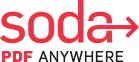hvis du ønsker at vide, hvordan du gemmer en Google Doc som en PDF, har du kom til det rigtige sted!
i denne artikel viser vi dig, hvordan du hurtigt og nemt kan slå dine Google Docs til PDF-filer. Vi har skitseret to måder at gemme ethvert Google Doc i PDF-format, så du kan vælge det, der fungerer bedst til dine behov.
Indholdsfortegnelse
- Google Docs: det allestedsnærværende dokumentformat
- Sådan gemmes en Google Doc som en PDF-fil
- hvad hvis mit gemte PDF-dokument ikke ser rigtigt ud?
- Sådan gemmes en Google Doc som en PDF ved hjælp af Soda PDF
- Hvordan gemmer jeg min nyoprettede PDF tilbage til Google Doc-format?
- er Soda PDF sikkert at bruge til at konvertere mine dokumenter til PDF?
- Administrer dokumenter med lethed ved hjælp af Soda PDF kraftfulde værktøjer
Google Docs: det allestedsnærværende dokumentformat
da Google er kommet til at dominere internettet og alles aktivitet på det, er det ingen overraskelse, at Google docs er blevet allestedsnærværende, især på arbejdspladsen.
de fleste mennesker har arbejdet eksternt i et stykke tid nu, og udbredelsen af Google docs, der deles og ses i bro.ser-vinduer, øges kun.
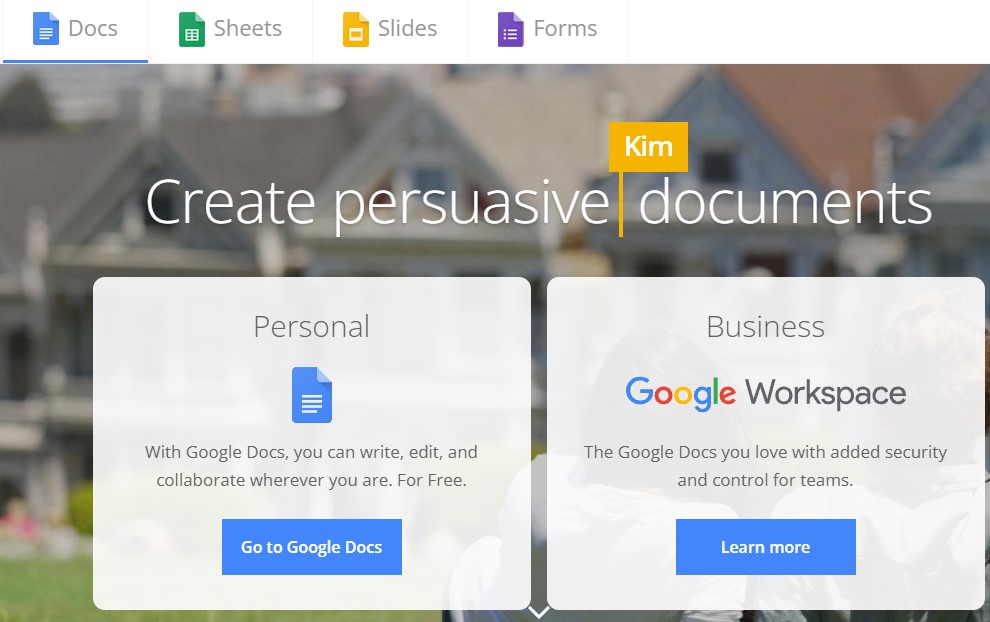
før eller senere vil du gemme og dele dit Google Doc til PDF-format, især hvis du arbejder på en Mac eller sender filer til Mac-brugere.
heldigvis er det nemt at konvertere en Google Doc til PDF, hvis du kender tricket – og du behøver ikke at hente noget.
Sådan gemmes en Google Doc som en PDF-fil
denne metode til konvertering af en Google Doc til PDF udføres direkte fra din Google Docs-app.
- åbn din Google Docs-fil i Google Drev.
- Klik på Hent > PDF i menuen Filer (dette betyder Gem som PDF).
- overførslen skal starte inden for få sekunder.
- dobbelttjek for at sikre, at filen ser rigtig ud.
- du kan derefter dele din fil på Google Drev direkte, hvis du vil.
hvad hvis mit gemte PDF-dokument ikke ser rigtigt ud?
den metode, vi skitserede ovenfor, fungerer godt og er superhurtig, men undertiden konverteres direkte på Google Drev (især at gemme det som et PDF-dokument) kompromitterer din dokumentkvalitet.
med andre ord kan der være nogle fejl i dit nyoprettede dokument, især hvis det originale indhold var en scanning.
hvis du har bemærket, at dette er sket med din fil, kan du først konvertere din Google Doc til en .derefter gå videre og konvertere til PDF.
og hvordan ville du så konvertere til PDF? Vi har fået dig dækket, læs videre!
Sådan gemmes en Google Doc som en PDF ved hjælp af Soda PDF
konverter først din Google Doc til et Microsoft-ord (.fil.
Sådan gør du det:
- Åbn Google Doc i Google Drev, klik på Fil> Hent.
- Gem og hent filen som en .doktor. (Vælg, hvor din fil skal gemmes, på dit drev eller en mappe på din computer)
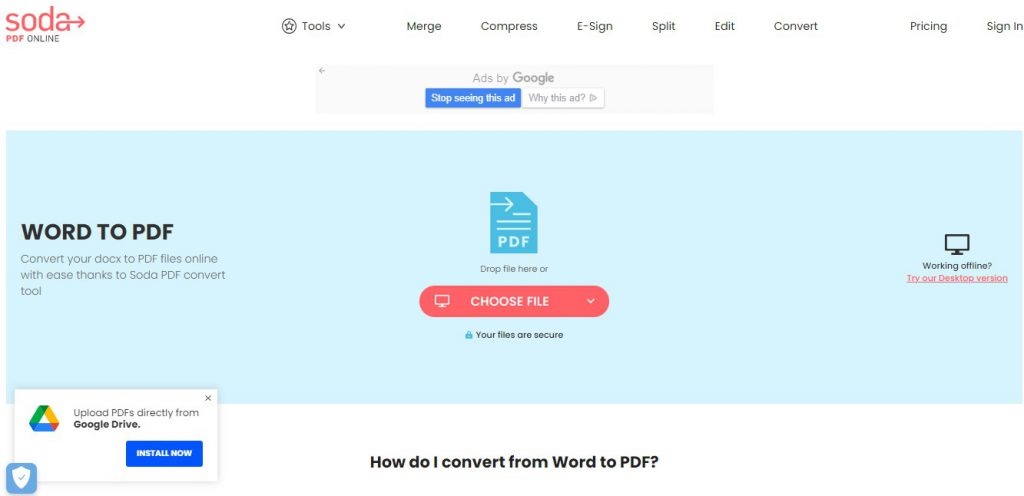
følg derefter disse instruktioner for at konvertere det .fil til en PDF ved hjælp af Soda PDF:
- gå sodavand PDF site.
- vælg menuen onlineværktøjer fra startsiden. Klik på Se mere.
- Klik på ordet til PDF-linket fra rækken af ikoner.
- træk og slip det dokument, du vil konvertere. Det begynder automatisk at konvertere det til et PDF-dokument.
- Hent og gem dit konverterede PDF-dokument, når du er klar, og se det i dit bro.ser-vindue.
denne metode bruger et gratis værktøj, der findes på Soda PDF – hjemmesiden-der er ingen tilmelding, Hent eller programinstallation nødvendig. Bemærk, at du kan importere din fil direkte fra Google Drev, hvis du ønsker at bruge dette værktøj.
Hvordan gemmer jeg min nyoprettede PDF tilbage til Google Doc-format?
du vil bemærke, at Google Drev også giver mulighed for at konvertere PDF til Google Doc. Hvis du vil konvertere tilbage til Google Doc-format, skal du bare trække og slippe PDF-filen til dit Google Drev, dobbeltklikke på den og vælge muligheden for at åbne den som en Google Doc.
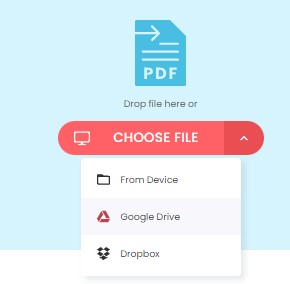
du kan derefter gemme det i Google Doc-format i din Drevmappe eller hente det på din computer.
er Soda PDF sikkert at bruge til at konvertere mine dokumenter til PDF?
Ja. Soda PDF hjemmeside og PDF converter værktøj bruges af millioner af mennesker hver måned, og de er 100% sikker.
vi bruger SSL-kryptering for at sikre, at dine billeder og dokumenter og data ikke kompromitteres, og fjerne alle filer efter behandling.
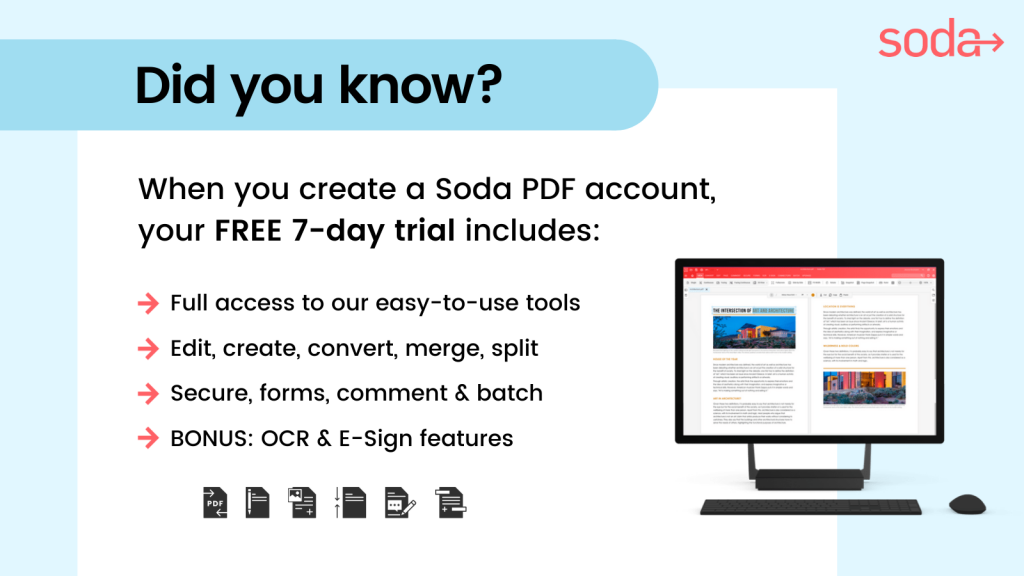
når du har valgt din fil, skal du uploade den til siden, og den er færdig med at konvertere, kan du altid gemme PDF-filen på Google Drev, hvis du gerne vil have den let tilgængelig til deling.
Administrer dokumenter med lethed ved hjælp af Soda PDF kraftfulde værktøjer
hvis du ønsker at arbejde offline for at konvertere dine dokumenter, kan du altid hente Soda PDF desktop version til vinduer. Det giver dig mulighed for at gøre alt dit arbejde offline, fra konvertering af dokumenter til fletning og komprimering af PDF-filer og meget mere!

prøv Soda PDF’ s brugervenlige PDF-værktøjer til hurtigt at udføre alle dine dokumentbehov på ingen tid. Få Soda PDF Desktop med en gratis overførsel af vores offline programløsning, eller arbejde fra enhver enhed med en internetforbindelse ved hjælp af Soda PDF Online!